WebDAV (Web Distributed Authoring and Versioning) 是一種基於HTTP的協議,允許用戶通過網絡進行文件的創建、編輯和管理。它擴展了HTTP協議,增加了許多文件管理的功能,比如文件鎖定、屬性設置和目錄管理等。
紀錄一下我使用 InfiniCLOUD 網路硬碟的 WebDav 同步靜讀天下閱讀器的過程
註冊 InfiniCLOUD 並取得 WebDav 資訊
點選 Create Account
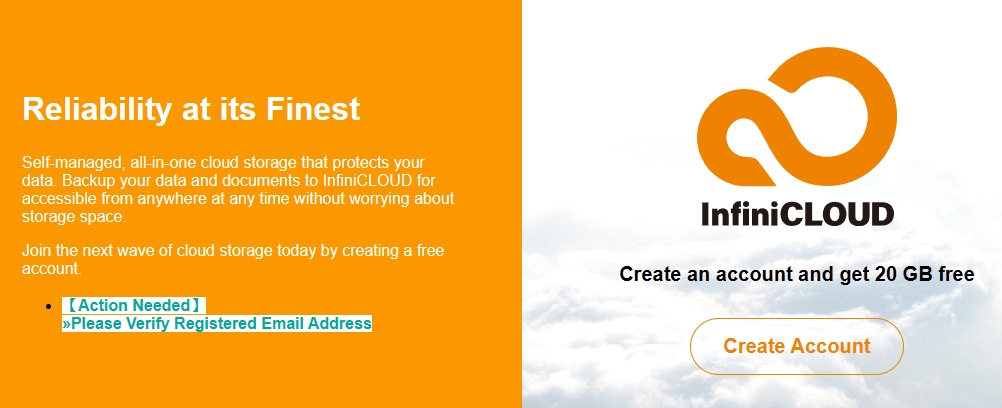
照著說明填入資訊後,點擊 Next
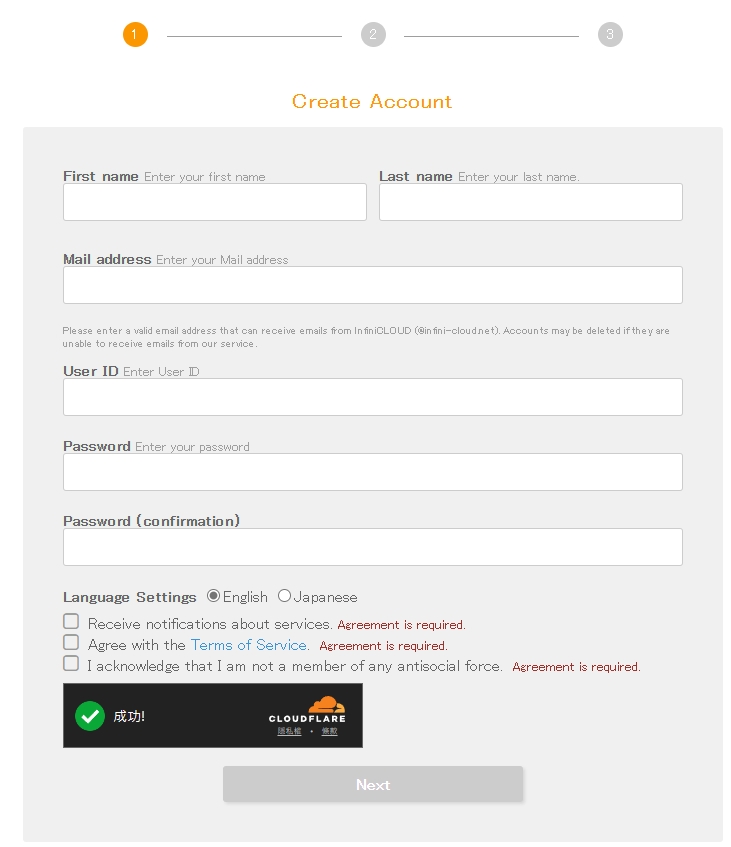
到 Email 收信,並點擊驗證連結,驗證成功
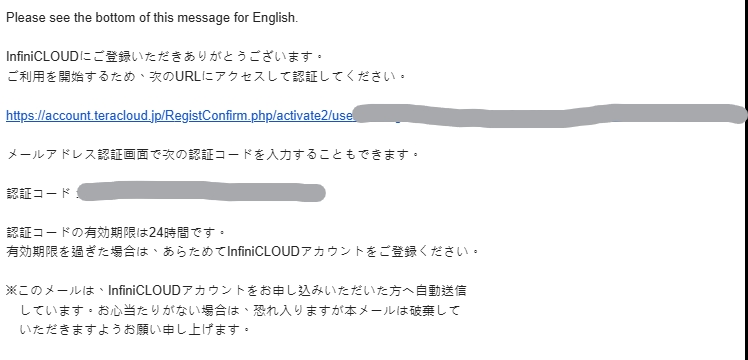
註冊完成後回到首頁,點擊 My Page
往下滑到 Apps Connection,勾選 Turn on Apps Connection
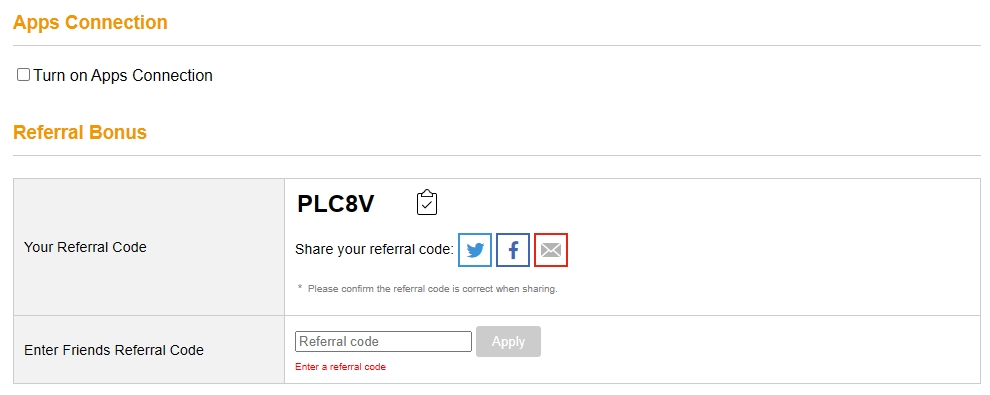
頁面會顯示以下資訊,紀錄下來
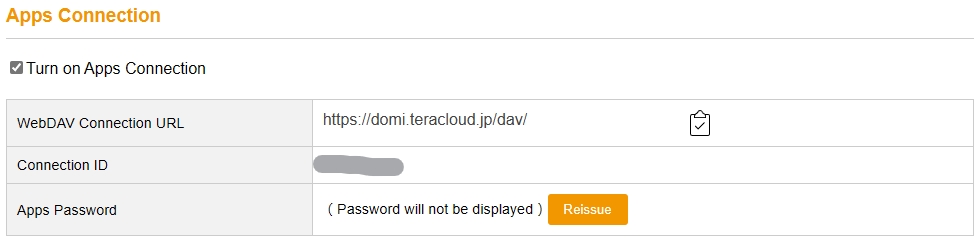
在靜讀天下設置同步
有兩隻手機,我把他們稱做 PhoneA, PhoneB
來到 PhoneA 靜讀天下 App,滑開左邊選單點選 選項
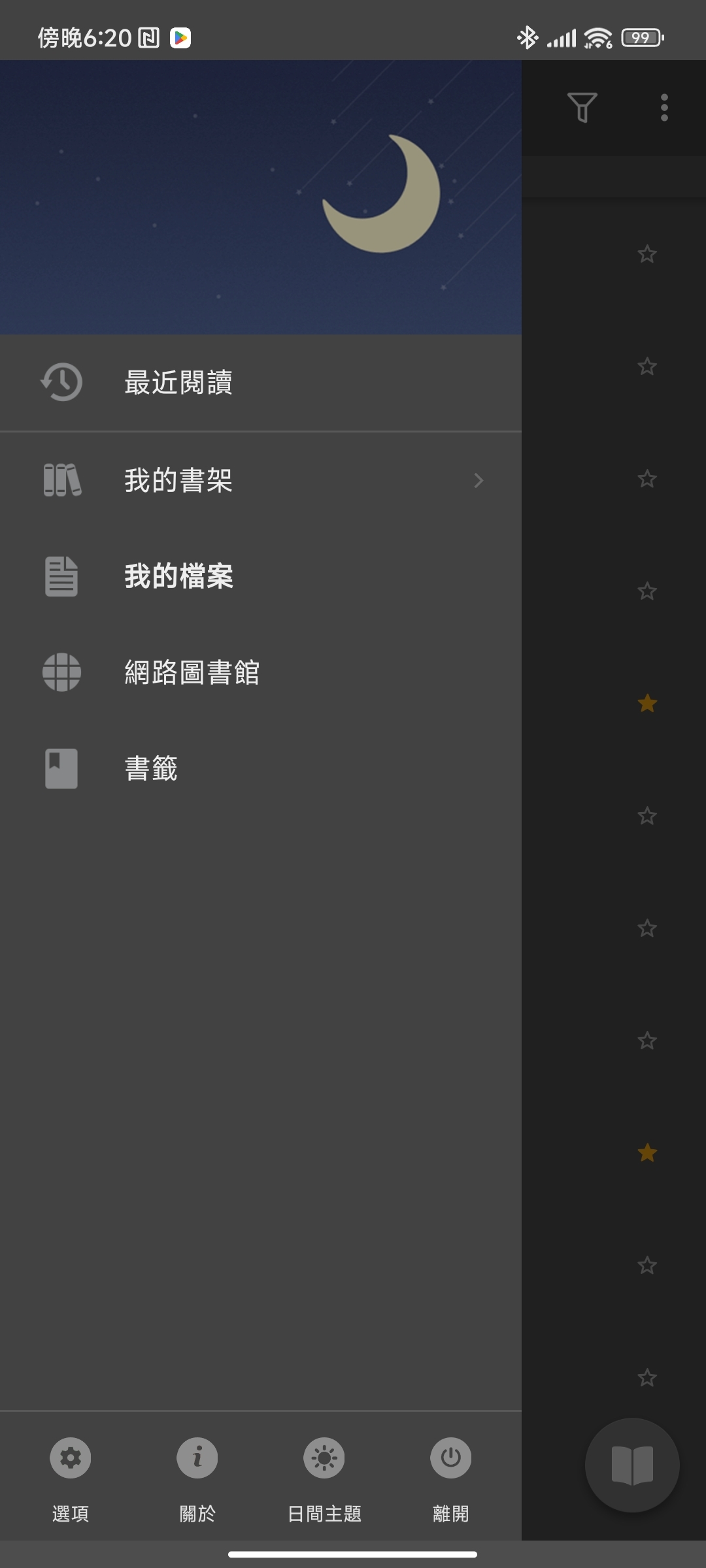
下滑到 同步至雲端 列表,啟用 透過 WebDav 同步
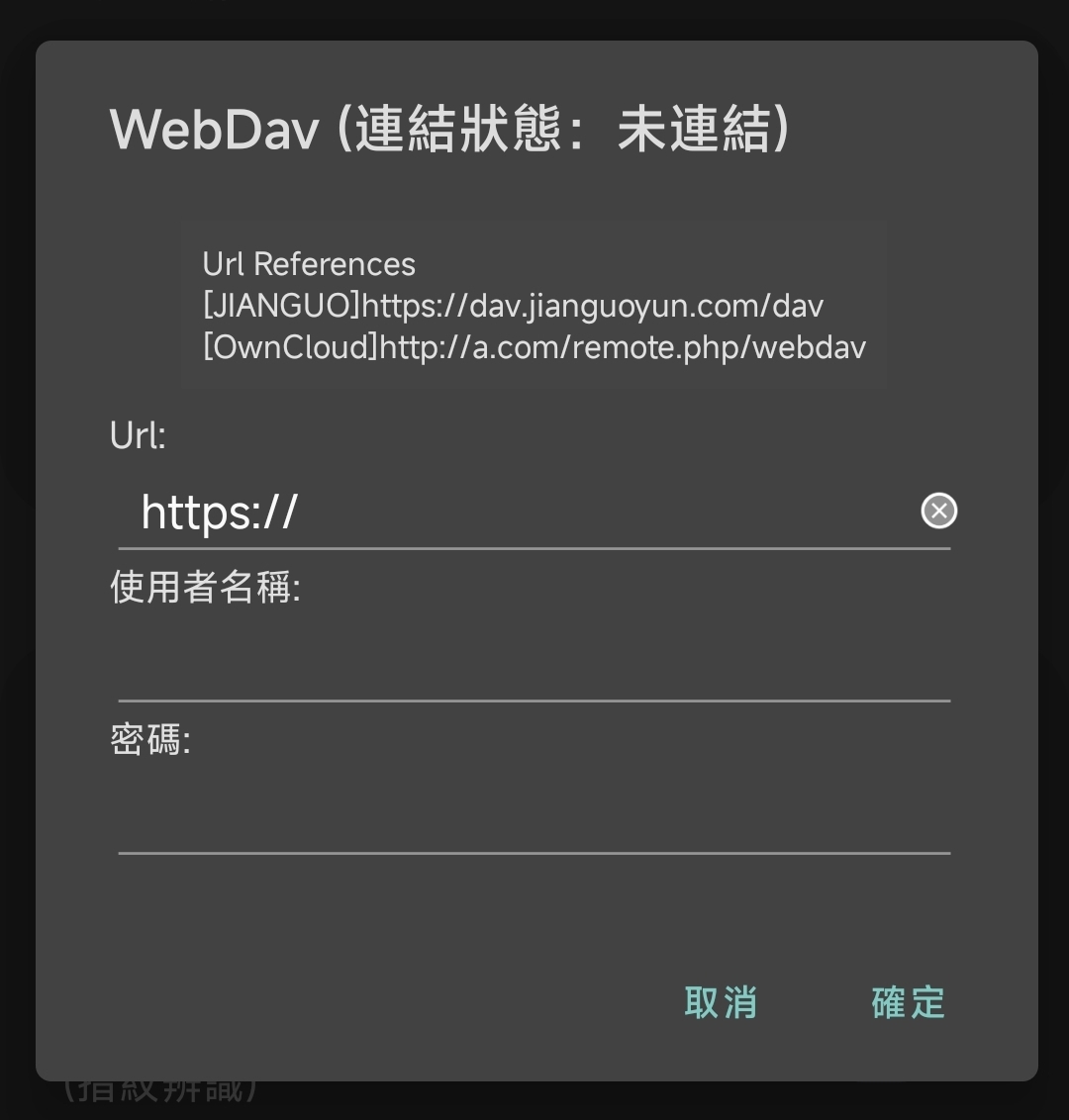
三個欄位分別對應:
- WebDAV Connection URL
- Connection ID
- Apps Password
輸入後按下確認,顯示 登入成功
再次檢查 WebDav 設定,看到同步的路徑是 Apps/Books
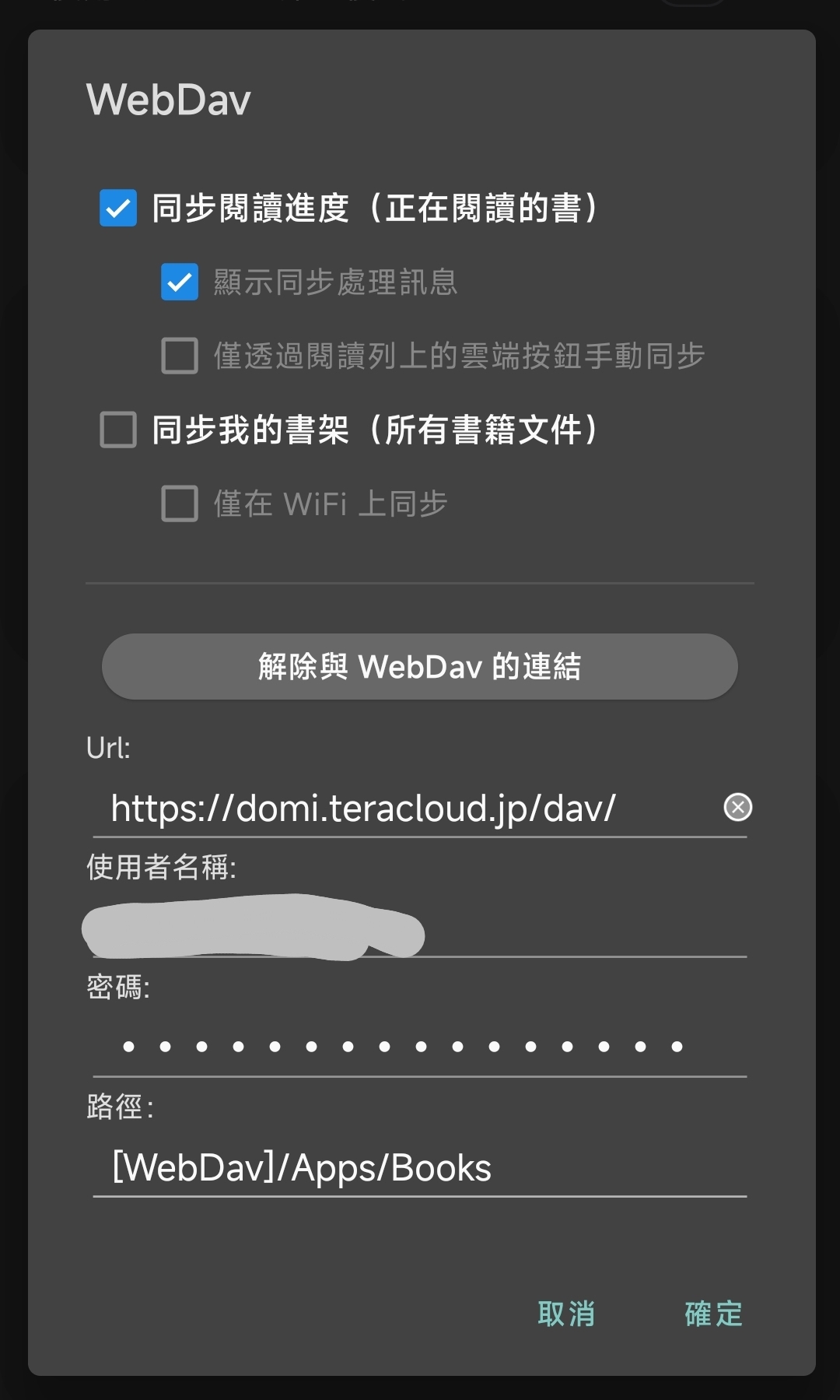
用同樣的方式設置 phoneB
驗證
來到 InfiniCLOUD ,在目錄下建立該目錄,並且上傳電子書

來到 phoneA 的靜讀天下 App,在下拉式選單選擇 [WebDav],並進入到 Apps/Books 目錄選擇該電子書
翻閱書本後關閉書本,觸發同步成功
再回去 InfiniCLOUD 查看,路徑下出現 .Moon+ 資料夾,同步成功
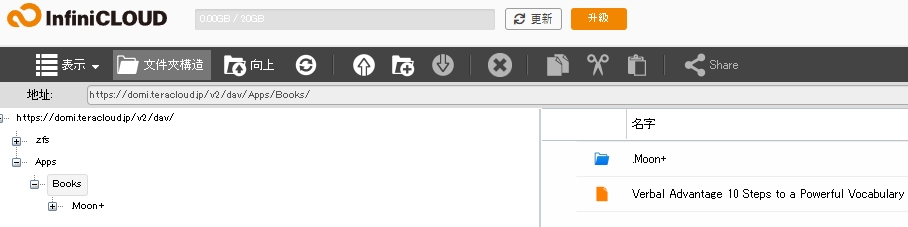
來到 phoneA 的靜讀天下 App,一樣透過 [WebDav] 到 Apps/Books 選擇同一本電子書
打開該書,系統提示是否要同步,選擇 確認
等待一下,同步成功